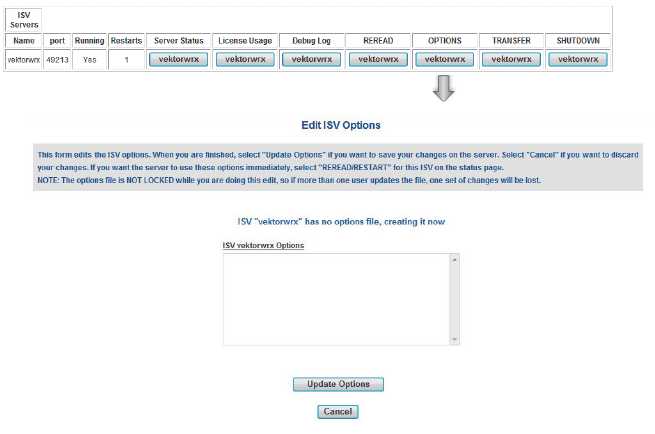
Report日志包含服务器统计数据。Report日志可使用任何名称并且可位于服务器机器上的任何位置;但必须提前创建其文件夹。可将日志类型设置为详细、标准 (std) 或小型;如果没有指定类型,则创建一个标准日志。标准类型列出典型客户机许可证信息。Small 类型只包括最小许可证连接信息,而 detailed 类型包括客户机的操作系统、日期和其他明细。要使用Log File Converter的日志进行深入数据分析,请选择标准或详细。
通过从站点保护系统菜单中选择使用 > 查看使用历史,以查看使用历史的图形表示。
Report日志是在安装时创建的;默认情况下,它位于 Program Data 文件夹中。
要打开Report日志:
1. 从站点保护系统菜单中选择使用 > 查看报告日志。
或者,从主服务器管理屏幕上单击Status。在那里,从OPTIONS列单击vektorwrx。
Edit ISV Options窗口打开。
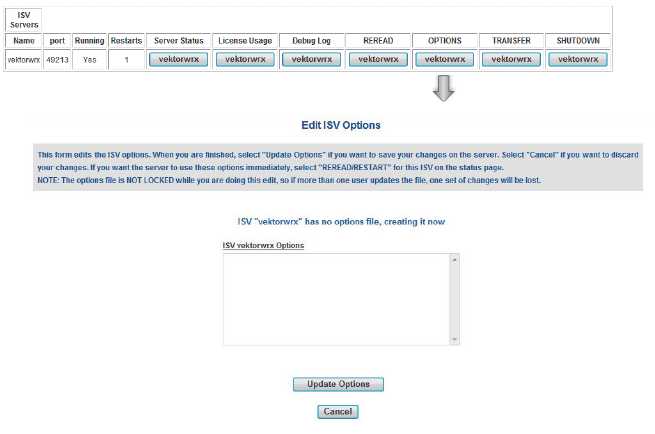
2. 将下面的命令输入ISV Options字段。
|
命令 |
描述 |
语法 |
|
REPORTLOG |
设置Report日志的位置、文件名、格式和类型(小、标准或详细)。文件路径可指定为相对或绝对路径。如果使用相对路径,则当前文件夹是 Vectorworks Site Protection 服务器安装文件夹。 |
REPORTLOG “file_path_file_name” output_type Windows 示例:REPORTLOG “C:\My Reports\Reportlog.txt” detailed Mac 示例:REPORTLOG “My Reports/Reportlog.txt” std |
|
|
向语法中添加 + 以防止覆盖现有的日志文件。 |
REPORTLOG “+file_path_file_name” output_type |
3. 单击Update Options。
4. 信息提示为“vektorwrx options file written”。单击Back to Status以返回Status屏幕。
5. 单击Reread/Restart Servers重新启动 ISV 服务器重新启动 ISV 服务器时,将在指定位置创建日志文件。
如果重新启动 RLM 服务器,会覆盖现有日志文件。在重新启动 RLM 服务器之前创建日志文件的备份,或者为了防止日志文件被覆盖,向REPORTLOG语法中添加一个 +。
通过在 RLM 选项中设置一个选项,可控制是否在Report日志中记录许可证登记、检验和拒绝。请参阅控制 RLM 选项。
可从使用当前Report日志切换,并指定不同的日志文件。Report日志必须已存在,才能切换到新的。
1. 从主服务器管理屏幕单击 Switch Reportlog 。
Switch Reportlog For License Server屏幕打开。
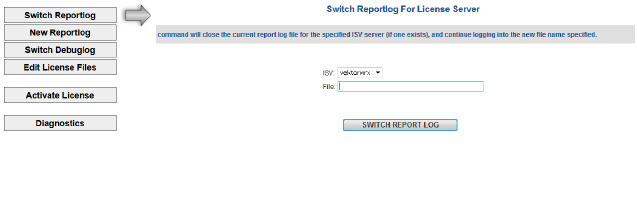
2. 从ISV列表选择vektorwrx。
3. 在 File,输入日志所在的文件路径,包括文件名。
4. 单击SWITCH REPORT LOG。
Report日志切换到其他文件。
可使用不同名称保存当前Report日志文件,并继续使用原始文件进行记录。这样便于创建备份文件。
ROTATE命令自动创建备份日志文件。根据操作环境,日志文件会变得非常大;定期备份可防止文件过大。如需了解更多信息,请参阅指定服务器选项。
1. 从主服务器管理屏幕单击New Reportlog。
New Reportlog For License Server屏幕打开。
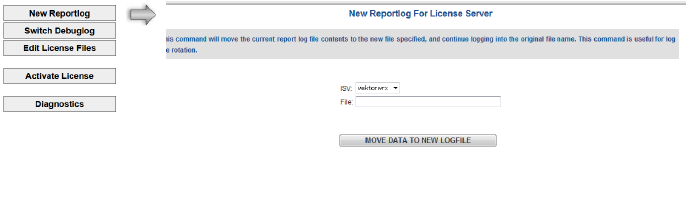
2. 从ISV列表选择vektorwrx。
3. 在File,输入备份日志应在的文件路径,包括文件名。
4. 单击MOVE DATA TO NEW LOGFILE。
当前Report 日志文件的内容保存到指定备份日志。记录在当前Report日志文件中继续。
Report日志创建为一个文本文件,但使用特殊文件转换实用工具 Log File Converter可转换为 Excel 格式。
转换一个日志文件后,可以为分配时间段内运行的每个产品检查许可证数量,或在服务期统计数据上执行其他计算。此信息是管理员的有用基线数据。
要转换Report日志:
1. 定位LogFileConverter。
在 Windows 系统中,Log File Converter位于 Vectorworks Site Protection 服务器文件夹中。在 Mac 系统中,Log File Converter位于一个软件包文件中;右键单击文件,选择显示软件包内容,然后导航到内容 > Mac 系统以查找LogFileConverter.app。
2. 双击Log File Converter.app (Mac) 或LogFileConverter.exe (Windows)。
Log File Converter实用工具打开。
3. 单击 Select log file 打开RLM log file对话框。指定Report日志文件。
4. 单击Save excel file打开Excel file对话框。指定用于保存转换文件的位置和文件名。
5. 单击Convert将文本文件转换为一个可用在典型电子表格程序中的文件,如 Excel。
6. 转换完成时,单击Quit按钮关闭Log File Converter。
可打开产生的 Excel 文件并用于绘图或任何类型的分析。

转换的电子表格文件包含以下信息:
|
参数 |
描述 |
|
Date |
生成统计数据的日期 |
|
Version |
Vectorworks 版本 |
|
Product |
Vectorworks 模块的名称 |
|
Seats |
每个模块可用的许可证数量 |
|
时间间隔 |
当客户机启动时,使用中的许可证数量会增加。该参数显示了在每个时间段内使用的许可证的最大数量。 如果在一天中间续签许可证,则特定模块不可用,并通过一个星号 (*) 指示不可用的时段。第二天,它将不会出现在统计数据中。 如果许可证数量在一天中间发生改变,新值将反映在一天结束时(日期更改时)。 |
|
Borrow |
表示一天结束时(日期更改时)借用的许可证数量。 |
~~~~~~~~~~~~~~~~~~~~~~~~~